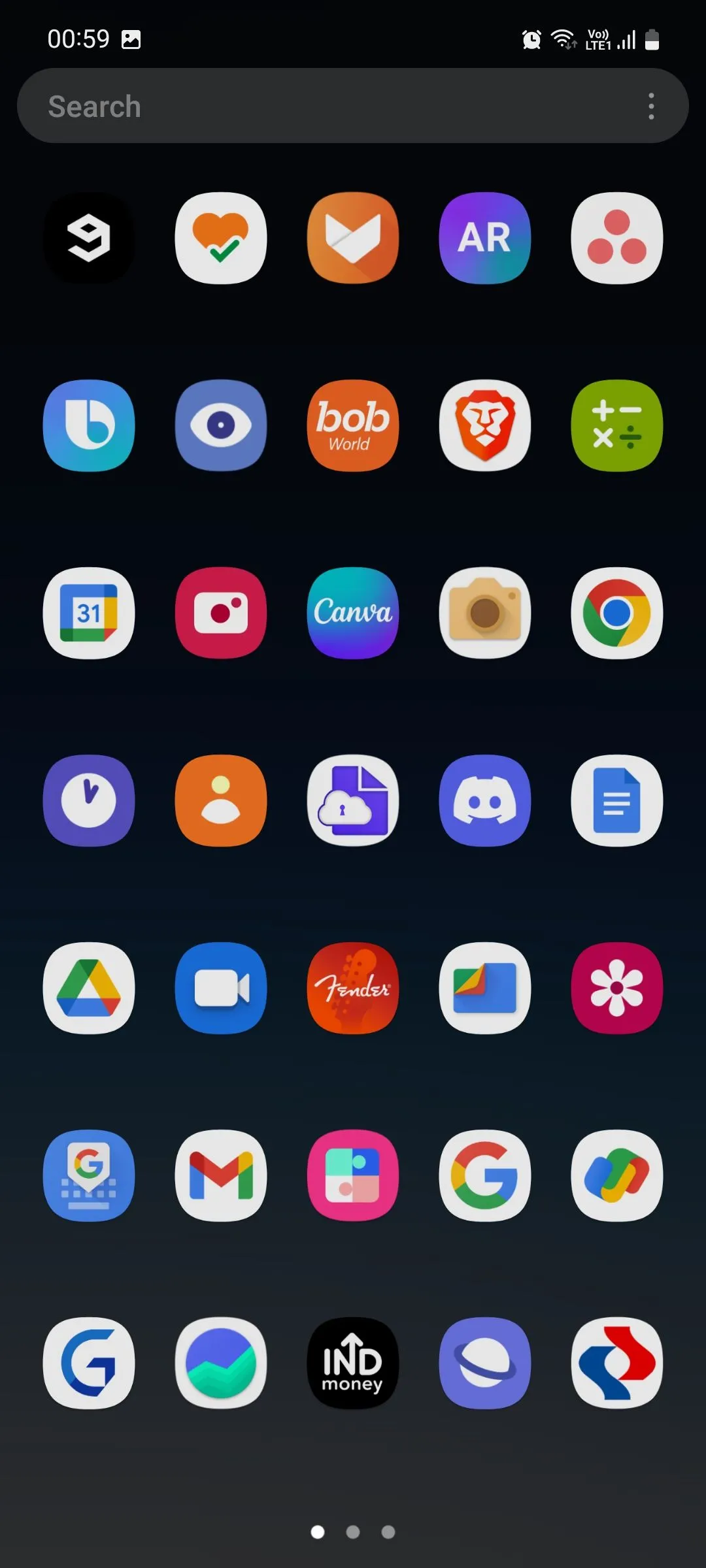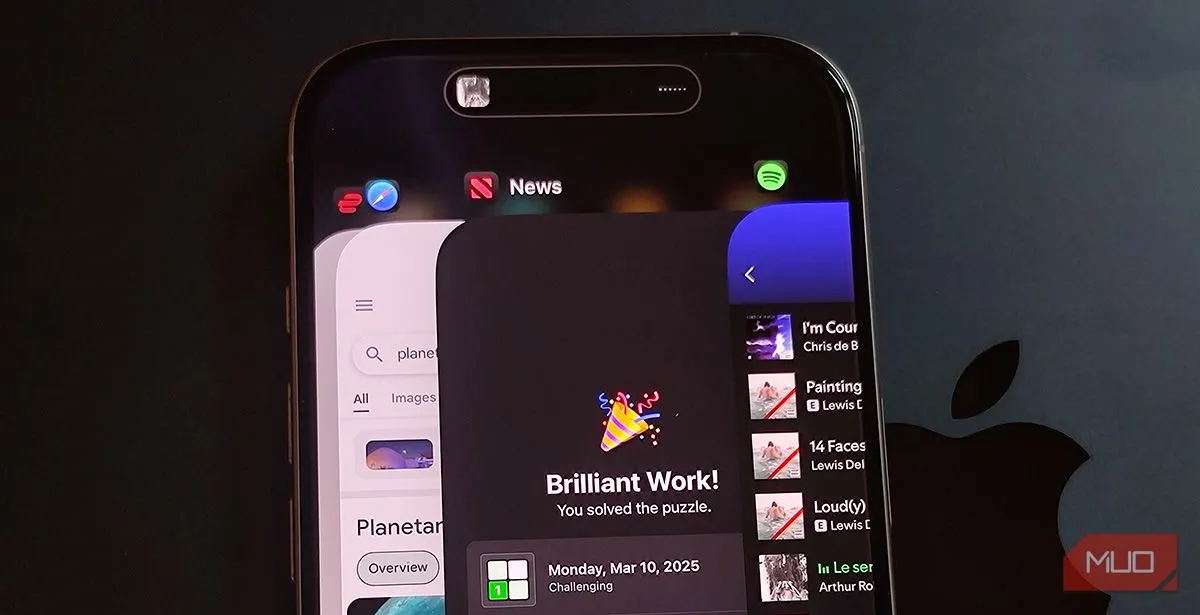Không giống như iPhone với nhiều kích thước và thiết kế camera dễ nhận diện, việc xác định model AirPods bạn đang sở hữu có thể khá khó khăn chỉ bằng cách nhìn bề ngoài. Với sự đa dạng ngày càng tăng của các phiên bản AirPods, từ AirPods tiêu chuẩn đến AirPods Pro và AirPods Max, người dùng đôi khi gặp lúng túng khi muốn biết chính xác thiết bị của mình thuộc thế hệ nào. Nếu bạn đang băn khoăn hay đơn giản là muốn kiểm tra thông tin chi tiết về chiếc AirPods của mình, đừng lo lắng. Bài viết này từ thuthuatdidong.net sẽ hướng dẫn bạn nhiều phương pháp đáng tin cậy để nhận diện model AirPods một cách nhanh chóng và chính xác nhất, giúp bạn dễ dàng tra cứu thông tin bảo hành, phụ kiện hoặc đơn giản là thỏa mãn sự tò mò của mình.
1. Xác định model AirPods qua thiết kế bên ngoài
Dòng sản phẩm AirPods của Apple bao gồm ba loại chính: AirPods tiêu chuẩn, AirPods Pro và AirPods Max. Bạn có thể dễ dàng phân biệt chúng bằng cách quan sát thiết kế vật lý của sản phẩm.
AirPods Max là mẫu tai nghe dễ nhận biết nhất vì đây là tai nghe dạng chụp tai (over-ear headphones), có kích thước lớn và cấu trúc khác biệt hoàn toàn so với các mẫu in-ear.
 AirPods Max với cổng USB-C và các tùy chọn màu mới
AirPods Max với cổng USB-C và các tùy chọn màu mới
Đối với các mẫu tai nghe nhét trong (in-ear buds): AirPods tiêu chuẩn có phần tips làm bằng nhựa cứng, trong khi AirPods Pro nổi bật với phần đệm tai bằng silicone mềm dẻo, mang lại khả năng cách âm tốt hơn.
Với các phiên bản AirPods tiêu chuẩn sử dụng tips nhựa, bạn có thể phân biệt thế hệ dựa vào chiều dài của phần thân tai nghe (stem). AirPods thế hệ thứ 3 và thứ 4 có thân ngắn hơn đáng kể so với các thế hệ trước đó; chiều dài của chúng tương tự như AirPods Pro với tips silicone.
 Hình ảnh AirPods đặt trên bàn gỗ cạnh iPhone
Hình ảnh AirPods đặt trên bàn gỗ cạnh iPhone
Tuy nhiên, phương pháp nhận diện bằng thiết kế bên ngoài này chỉ giúp bạn phân biệt một cách tổng quát giữa các thế hệ (ví dụ: thế hệ 1/2 với thế hệ 3/4) hoặc giữa các dòng sản phẩm chính. Để có thông tin chi tiết và chính xác nhất, bạn sẽ cần dựa vào số hiệu model hoặc số serial của thiết bị.
2. Kiểm tra model AirPods qua Số hiệu Model (Model Number)
Phương pháp thứ hai và chính xác hơn là tra cứu số hiệu model của chiếc AirPods bạn đang sử dụng. Có hai cách chính để tìm thấy thông tin này, chi tiết sẽ được trình bày dưới đây.
Trên thiết bị Apple (iPhone, iPad, Mac)
Trước tiên, hãy đảm bảo rằng AirPods của bạn đã được kết nối (ghép đôi) với thiết bị Apple như iPhone, iPad hoặc Mac. Nếu chưa, bạn cần kết nối chúng trước khi thực hiện các bước tiếp theo.
Đối với iPhone hoặc iPad:
Vào mục Cài đặt (Settings) > Bluetooth. Tìm tên AirPods của bạn trong danh sách các thiết bị đã kết nối. Nhấn vào biểu tượng Thông tin (i) bên cạnh tên AirPods để xem số hiệu model của nó.
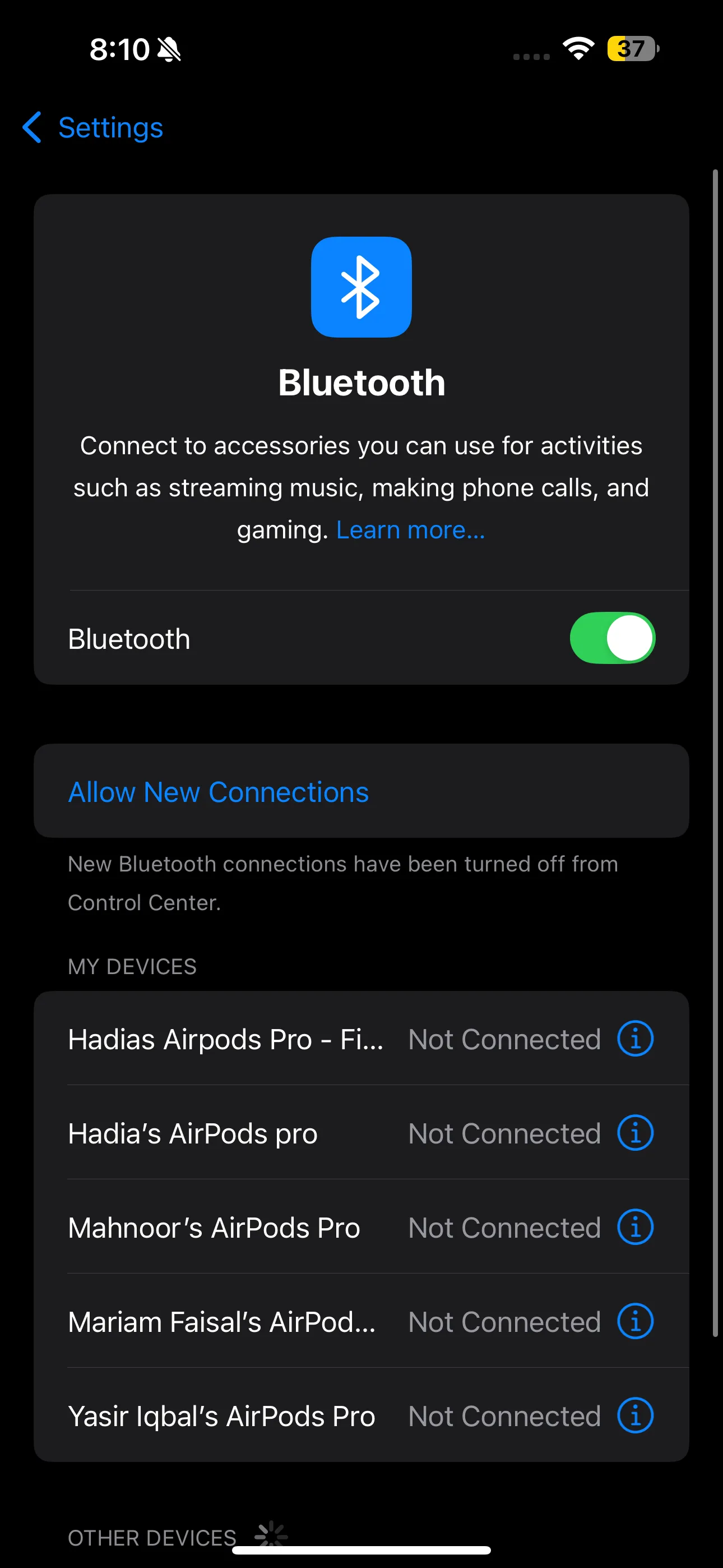 Giao diện phần Bluetooth trong ứng dụng Cài đặt iOS
Giao diện phần Bluetooth trong ứng dụng Cài đặt iOS
Đối với Mac:
Truy cập Cài đặt Hệ thống (System Settings), chọn Bluetooth từ thanh bên trái. Tìm AirPods của bạn trong danh sách các thiết bị đã ghép đôi. Nhấp vào biểu tượng Thông tin (i) bên cạnh mục AirPods để hiển thị số hiệu model.
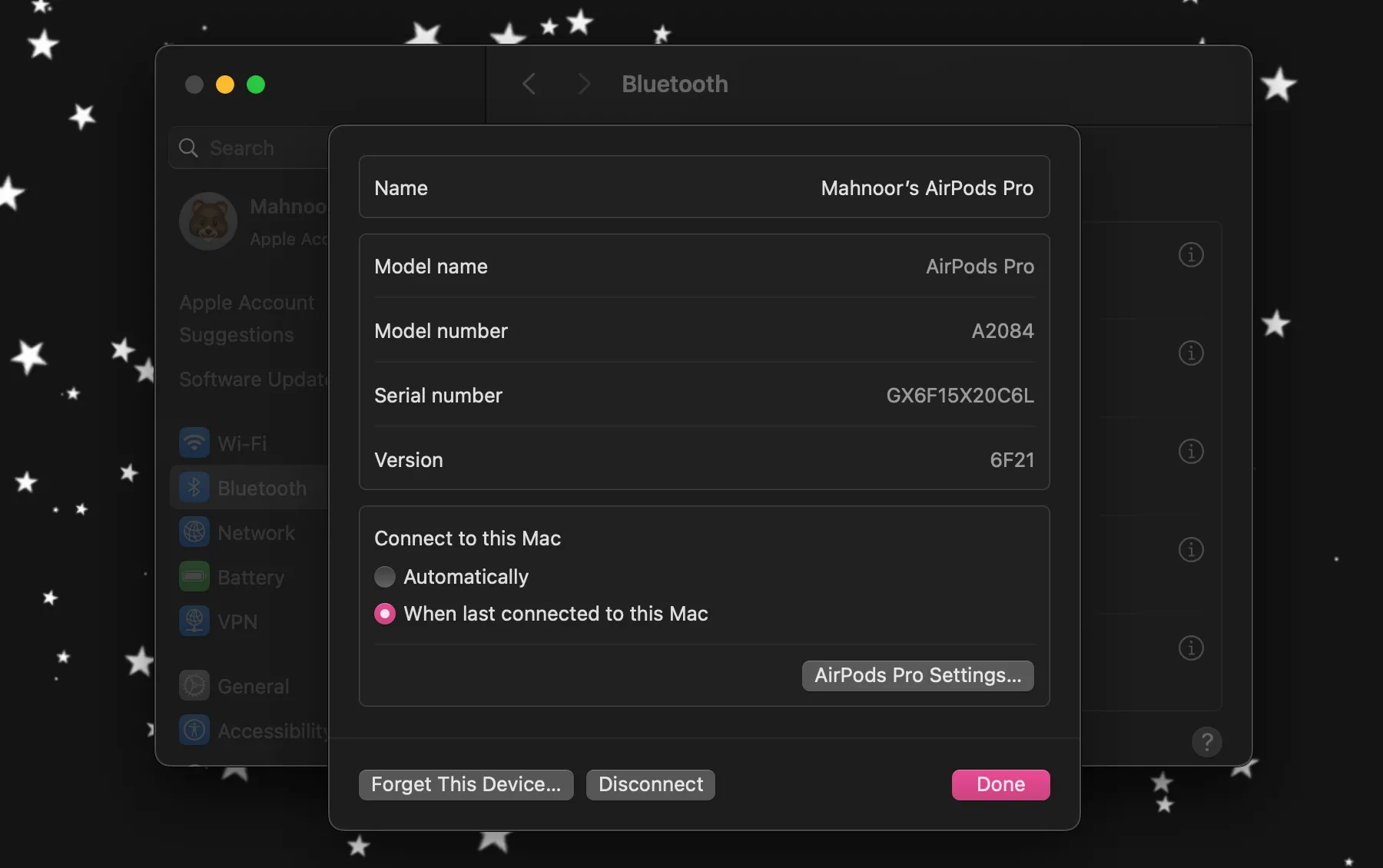 Cài đặt Bluetooth của AirPods trong macOS
Cài đặt Bluetooth của AirPods trong macOS
Trên tai nghe AirPods
Trong trường hợp bạn không thể kết nối AirPods với iPhone hoặc Mac, hoặc muốn kiểm tra trực tiếp trên tai nghe, bạn có thể tìm số hiệu model được in ở mặt dưới của mỗi tai nghe AirPods. Số hiệu model (thường bắt đầu bằng chữ A) sẽ được in rõ ràng trên cả tai nghe bên trái và bên phải.
 Mặt dưới của tai nghe Apple AirPods Pro 2
Mặt dưới của tai nghe Apple AirPods Pro 2
Đối với AirPods Max, tai nghe dạng chụp tai, bạn cần tháo miếng đệm tai từ tính bên trái để có thể nhìn thấy số hiệu model.
Danh sách các model AirPods và số hiệu tương ứng
Sau khi đã có số hiệu model, bạn có thể đối chiếu với danh sách dưới đây để xác định chính xác model AirPods của mình. Một số model có hai số hiệu model vì tai nghe trái và phải có thể có số hiệu riêng:
- AirPods (Thế hệ 1): A1523, A1722
- AirPods (Thế hệ 2): A2032, A2031
- AirPods (Thế hệ 3): A2565, A2564
- AirPods (Thế hệ 4): A3053, A3050, A3054
- AirPods (Thế hệ 4 có chống ồn chủ động ANC): A3056, A3055, A3057
- AirPods Pro (Thế hệ 1): A2084, A2083
- AirPods Pro (Thế hệ 2 với Hộp sạc Lightning): A2931, A2699, A2698
- AirPods Pro (Thế hệ 2 với Hộp sạc USB-C): A3047, A3048, A3049
- AirPods Max (Lightning): A2096
- AirPods Max (USB-C): A3184
3. Sử dụng Số Serial (Serial Number) của AirPods
Ngoài số hiệu model, bạn cũng có thể sử dụng số serial để nhận biết model AirPods. Đối với một số model cũ hơn, số serial có thể không được in trực tiếp trên tai nghe, do đó cách dễ nhất là kiểm tra qua cài đặt Bluetooth trên thiết bị Apple của bạn (như đã giải thích ở mục 2).
Sau khi đã có số serial, hãy truy cập trang Kiểm tra Bảo hành của Apple. Nhập số serial vào ô văn bản, sau đó điền các ký tự xác nhận bạn không phải robot và nhấp vào nút Gửi (Submit).
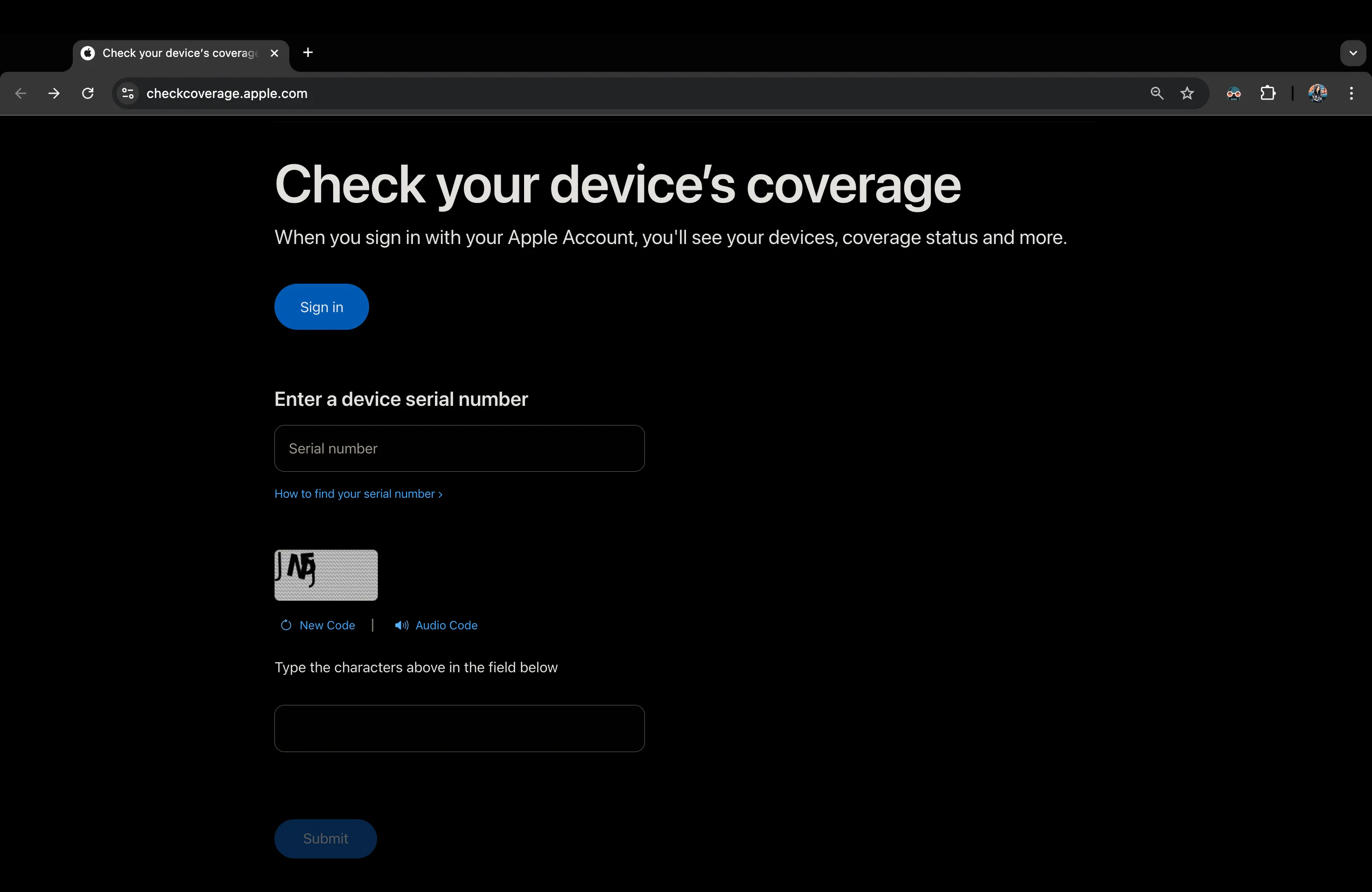 Kiểm tra thông tin bảo hành thiết bị Apple
Kiểm tra thông tin bảo hành thiết bị Apple
Khi hoàn tất, bạn sẽ được chuyển hướng đến một trang mới hiển thị rõ ràng model AirPods của bạn cùng với thông tin bảo hành liên quan.
4. Xác định qua Số hiệu Model và Số Serial của Hộp sạc AirPods
Một phương pháp khác để nhận biết AirPods của bạn là kiểm tra thông tin trên hộp sạc. Bạn có thể sử dụng số hiệu model, số serial và các chi tiết thiết kế khác của hộp sạc để xác định model tai nghe.
Để tìm số hiệu model và số serial của hộp sạc, hãy mở nắp hộp sạc AirPods và kiểm tra các số được in ở mặt dưới của nắp.
 Hộp sạc AirPods và tai nghe đặt trên bàn
Hộp sạc AirPods và tai nghe đặt trên bàn
Sau đó, đối chiếu số hiệu model bạn tìm thấy với danh sách dưới đây:
- Hộp sạc Lightning AirPods (Thế hệ 1 và 2): A1602
- Hộp sạc không dây AirPods (Thế hệ 1 và 2): A1938
- Hộp sạc Lightning AirPods (Thế hệ 3): A2897
- Hộp sạc MagSafe AirPods (Thế hệ 3): A2566
- Hộp sạc AirPods (Thế hệ 4): A3058
- Hộp sạc AirPods (Thế hệ 4 có ANC): A3059
- Hộp sạc AirPods Pro: A2190. Số serial kết thúc bằng 0C6L hoặc LKKT
- Hộp sạc MagSafe AirPods Pro: A2190. Số serial kết thúc bằng 1059 hoặc 1NRC
- Hộp sạc MagSafe Lightning AirPods Pro (Thế hệ 2): A2700
- Hộp sạc MagSafe USB-C AirPods Pro (Thế hệ 2): A2968
Bạn cũng có thể nhập số serial của hộp sạc vào trang kiểm tra bảo hành của Apple (như đã giải thích ở trên) để biết model AirPods mà bạn đang sở hữu.
5. Phân biệt qua Thiết kế của Hộp sạc AirPods
Bên cạnh số hiệu, thiết kế của hộp sạc cũng là một yếu tố quan trọng giúp bạn nhận diện model AirPods.
Hộp sạc của AirPods thế hệ thứ nhất và thứ hai có hình dạng khá vuông vức. Nếu là phiên bản hộp sạc tiêu chuẩn ban đầu, đèn báo trạng thái sẽ nằm bên trong, giữa hai tai nghe. Nếu là hộp sạc không dây, đèn báo trạng thái sẽ nằm ở mặt ngoài, phía trước hộp.
 Hộp sạc AirPods thế hệ thứ hai
Hộp sạc AirPods thế hệ thứ hai
Cả hộp sạc của AirPods 4 tiêu chuẩn và model cao cấp hơn có tính năng Chống ồn chủ động (ANC) đều có kích thước nhỏ hơn một chút so với AirPods 3. Đặc biệt, chúng không có nút ghép nối, giúp bạn dễ dàng nhận ra nếu đó là AirPods 4.
 Apple AirPods 4 cùng hộp sạc
Apple AirPods 4 cùng hộp sạc
Tất cả các hộp sạc còn lại đều có hình dạng chữ nhật nằm ngang. Chúng sẽ thuộc về AirPods (Thế hệ 3) hoặc AirPods Pro (Thế hệ 1 hoặc 2).
 Đèn trạng thái màu xanh lá của AirPods
Đèn trạng thái màu xanh lá của AirPods
Tuy nhiên, AirPods Pro (Thế hệ 2) dễ nhận biết hơn bởi hộp sạc MagSafe của nó có thêm vòng dây đeo ở cạnh bên và loa ngoài ở phía dưới. Bạn có thể phân biệt giữa hộp sạc USB-C và Lightning bằng cách nhìn vào bên trong cổng sạc hoặc thử cắm nhẹ nhàng một trong hai loại cáp.
-(11).jpg)
Để xác định model AirPods bạn đang có, bạn có thể chỉ cần nhìn vào thiết kế của tai nghe và hộp sạc. Và nếu không có sẵn thiết bị, lựa chọn tốt nhất là truy cập cài đặt Bluetooth trên thiết bị Apple của bạn để tìm số hiệu model hoặc số serial. Sau đó, bạn chỉ cần đối chiếu thông tin này với dữ liệu do Apple cung cấp hoặc nhập số serial vào trang kiểm tra bảo hành của Apple để nhận được kết quả chính xác nhất. Hy vọng với những hướng dẫn chi tiết này, bạn đã có thể dễ dàng nhận biết chiếc AirPods của mình thuộc đời nào. Đừng quên theo dõi thuthuatdidong.net để cập nhật thêm nhiều thủ thuật công nghệ hữu ích khác!